在使用苹果电脑的过程中,我们偶尔会遇到启动时提示系统错误的情况。这些错误可能导致电脑无法正常启动或运行。本文将介绍一些常见的系统错误,并提供解决方法,帮助读者快速修复苹果电脑启动时的问题。

硬件检测异常
苹果电脑启动时提示系统错误的一个常见原因是硬件检测异常。这可能是由于电脑内部硬件故障导致的,例如硬盘损坏、内存问题或者其他组件出现故障。解决方法包括重新插拔硬件连接线,更换损坏的硬件等。
操作系统文件损坏
如果苹果电脑启动时提示系统错误,可能是由于操作系统文件损坏所致。这可能发生在升级或安装新软件时,或者由于病毒感染等原因。解决方法包括使用恢复模式修复文件、重新安装操作系统或者使用时间机器恢复系统等。
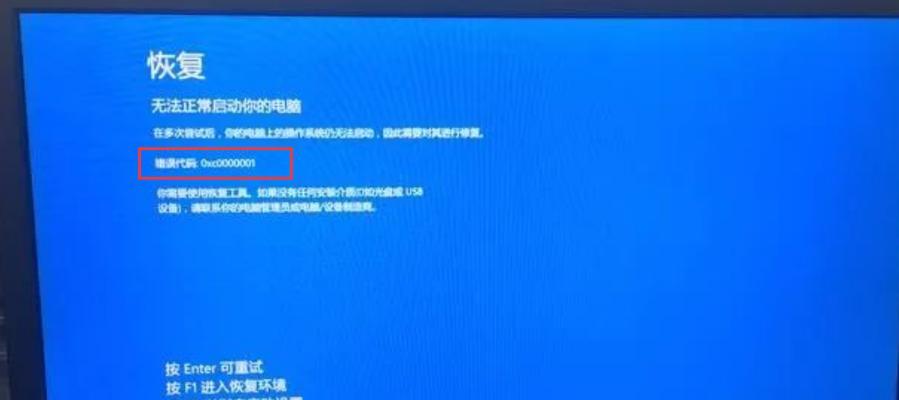
启动磁盘选择错误
当我们在启动苹果电脑时选择了错误的启动磁盘,系统就会提示错误信息。这可能发生在我们同时连接了多个启动磁盘时,或者由于系统设置错误所致。解决方法是在启动时按住Option键,选择正确的启动磁盘。
驱动程序问题
驱动程序的问题也可能导致苹果电脑启动时出现系统错误提示。例如,有时我们安装了不兼容的驱动程序或者更新了错误版本的驱动程序。解决方法包括删除有问题的驱动程序、更新正确的驱动程序或者恢复先前的驱动程序版本等。
安全模式启动
有时,我们可以尝试使用安全模式启动苹果电脑来解决系统错误。在安全模式下,系统会禁用一些可能导致错误的程序和扩展,以便更容易识别和解决问题。安全模式启动可以通过按住Shift键来实现。
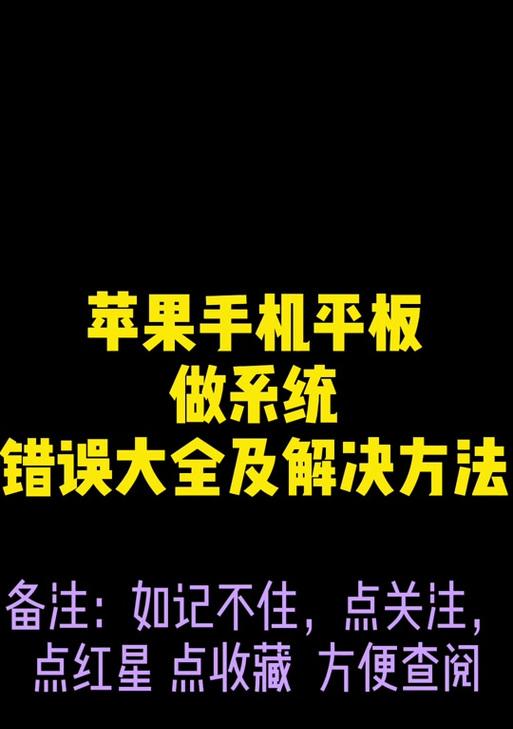
清除缓存文件
缓存文件的积累可能导致苹果电脑启动时出现系统错误提示。这些文件包括浏览器缓存、应用程序缓存和系统缓存等。解决方法是使用清理工具或手动删除这些缓存文件,以释放磁盘空间并提高系统性能。
重置NVRAM和PRAM
NVRAM(非易失性随机存储器)和PRAM(参数随机存取存储器)是存储苹果电脑设置和配置信息的地方。有时,重置这些存储器可以解决启动时的系统错误。重置方法包括在启动时按住Command+Option+P+R键。
修复权限问题
苹果电脑的权限问题可能导致系统错误。修复权限可以使操作系统和应用程序正常运行。解决方法是使用磁盘工具来修复磁盘上的权限问题,确保文件和文件夹的访问权限正确设置。
安全启动模式
安全启动模式是一种在启动时禁用某些系统扩展和启动项的模式。通过进入安全启动模式,我们可以排除一些可能导致系统错误的因素,以确定问题的根本原因。在启动时按住Shift键可进入安全启动模式。
修复磁盘错误
磁盘错误也可能导致苹果电脑启动时出现系统错误提示。使用磁盘工具可以检测并修复磁盘上的错误。我们可以通过启动磁盘工具并选择“修复磁盘”选项来解决此类问题。
重新安装操作系统
在一些严重的系统错误情况下,重新安装操作系统可能是最有效的解决方法。这将抹掉所有数据并重建操作系统,使系统恢复到初始状态。在进行重新安装之前,确保备份所有重要的数据。
检查网络连接
有时苹果电脑启动时提示系统错误可能是由于网络连接问题造成的。例如,如果网络连接不稳定或无法连接到Internet,可能会导致某些应用程序启动错误。确保网络连接正常可以解决这个问题。
系统更新
定期进行系统更新可以修复已知的问题和漏洞,并提高系统的稳定性。如果苹果电脑启动时出现系统错误提示,可以尝试更新操作系统以解决问题。在“系统偏好设置”中选择“软件更新”即可进行更新。
寻求专业帮助
如果以上方法都无法解决苹果电脑启动时的系统错误问题,我们建议寻求专业的技术支持。苹果授权的服务中心或专业的苹果电脑维修人员可以帮助诊断并解决更复杂的问题。
苹果电脑启动时提示系统错误可能是由于多种原因引起的,包括硬件故障、操作系统文件损坏、驱动程序问题等。通过采取适当的解决方法,我们可以快速修复这些错误,使苹果电脑恢复正常运行。如果问题较为复杂或解决不了,建议寻求专业帮助。提前备份重要数据是解决系统错误的重要步骤,以免数据丢失。同时,保持定期的系统更新和维护也是保持苹果电脑良好性能的关键。


